用苹果电脑怎么把视频文件转成mp3格式
1、在启动台这里分别打开图一,图一软件需要提前安装。然后打开other。
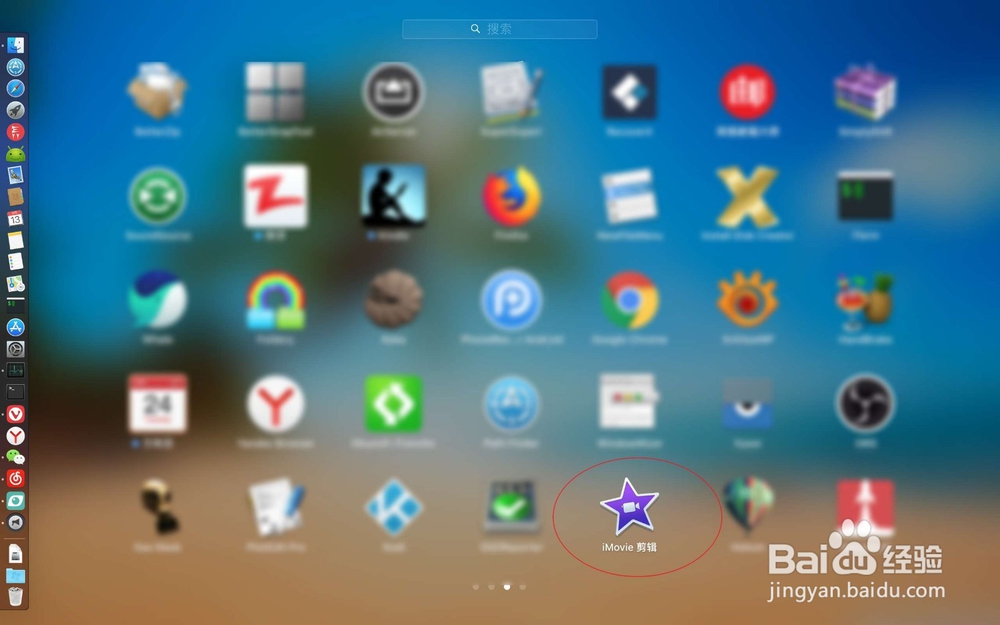
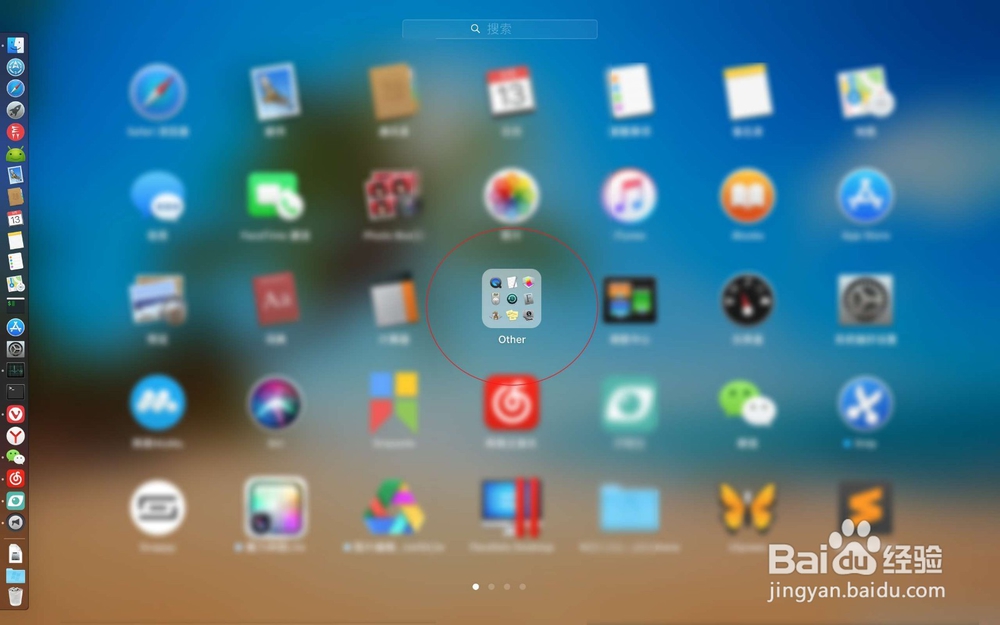
2、打开下图一的软件,在剪辑软件点击导入。
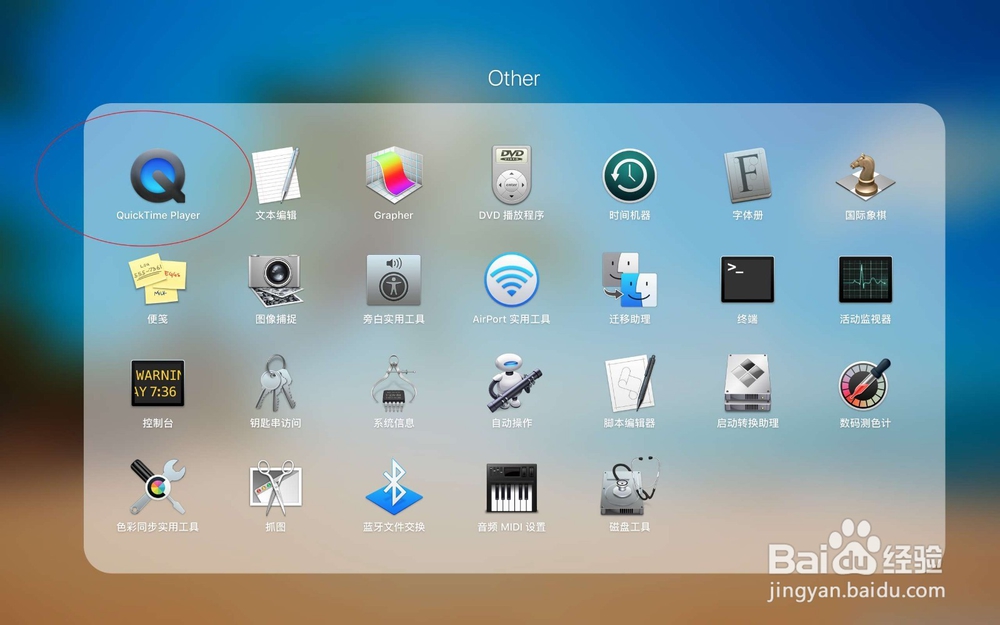
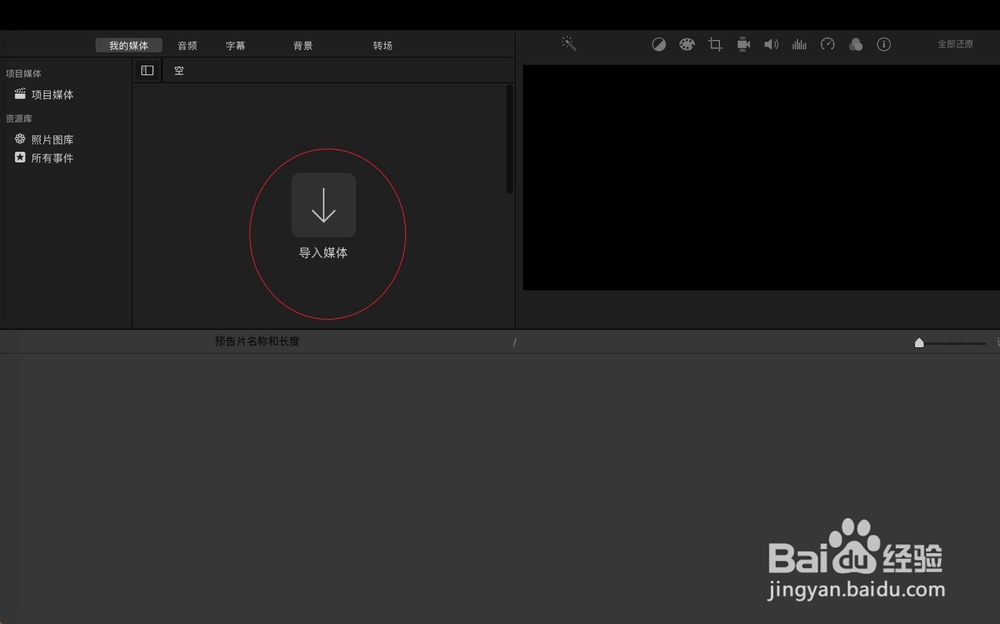
3、选择电脑上视频文件,然后把视频拖入到时间轴。
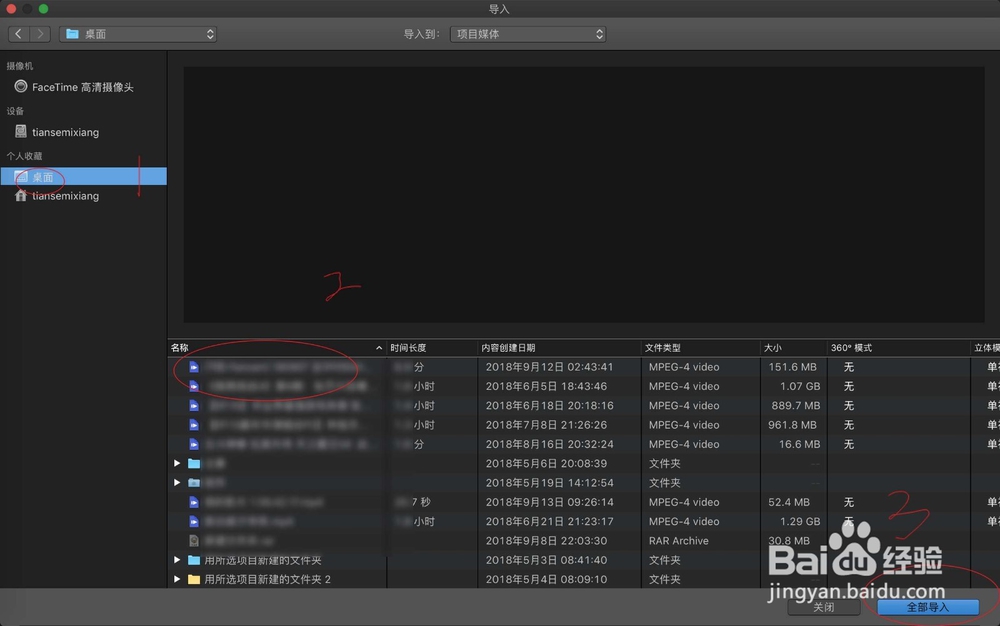
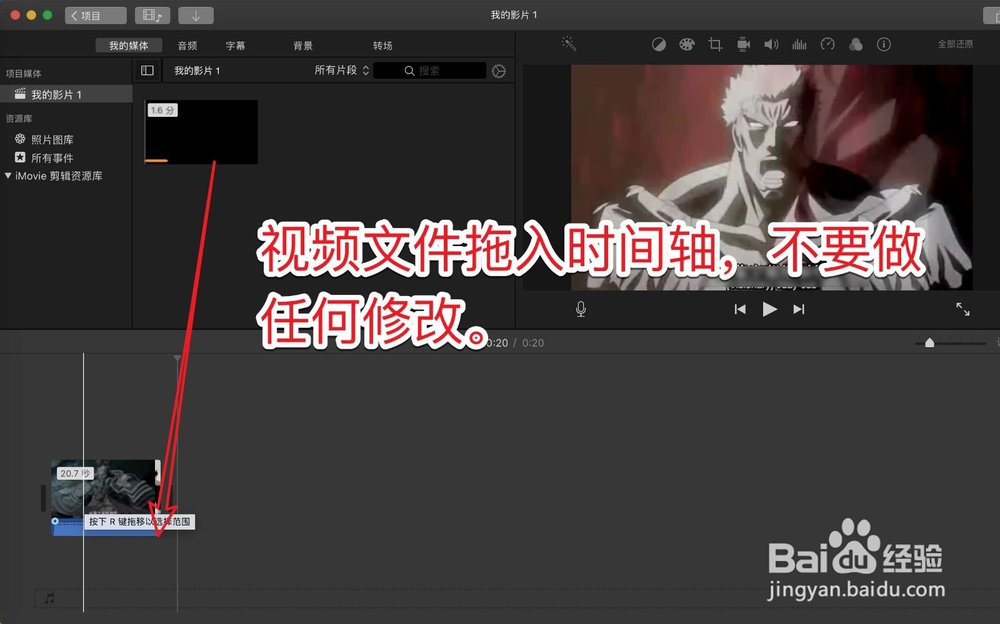
4、点击文件→共享→文件,点击视频和音频。
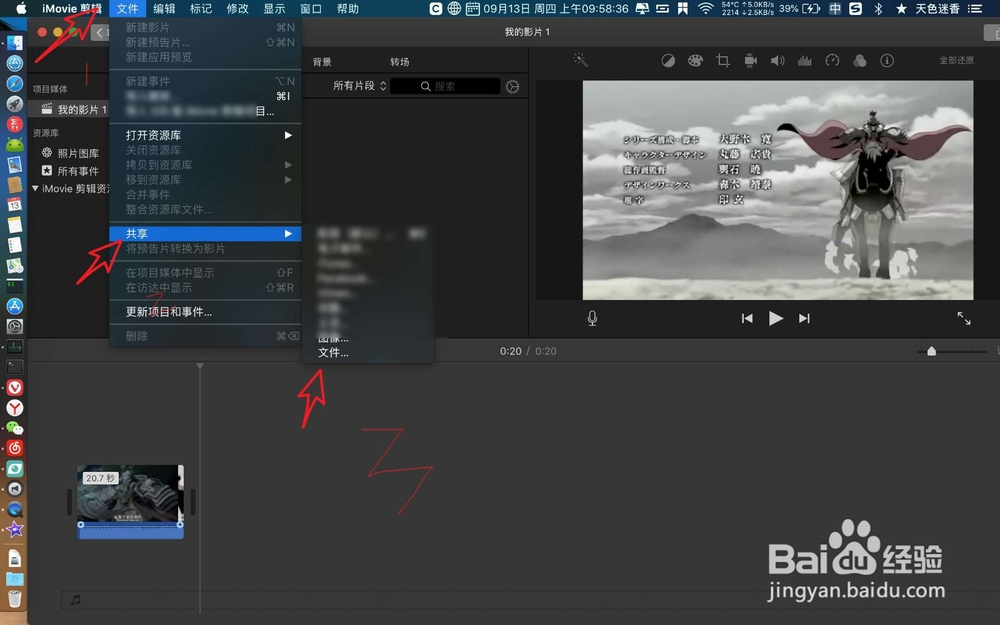
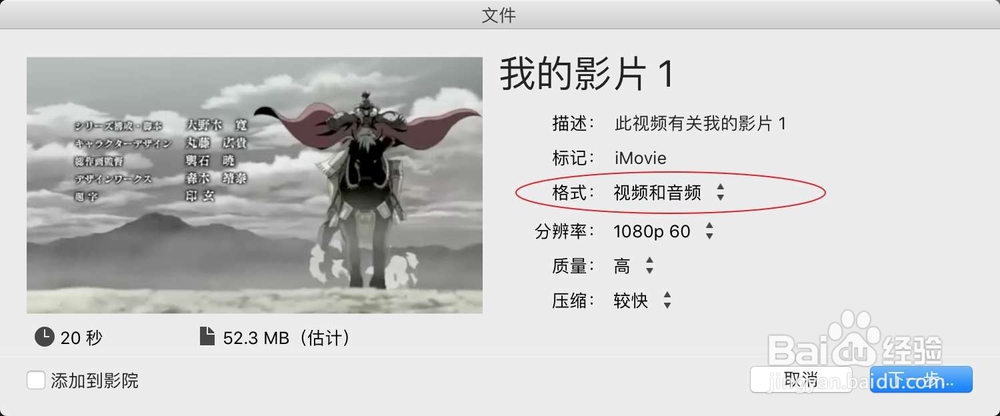
5、修改为仅音频,然后选择一个音频格式下一步,点击存储即可。
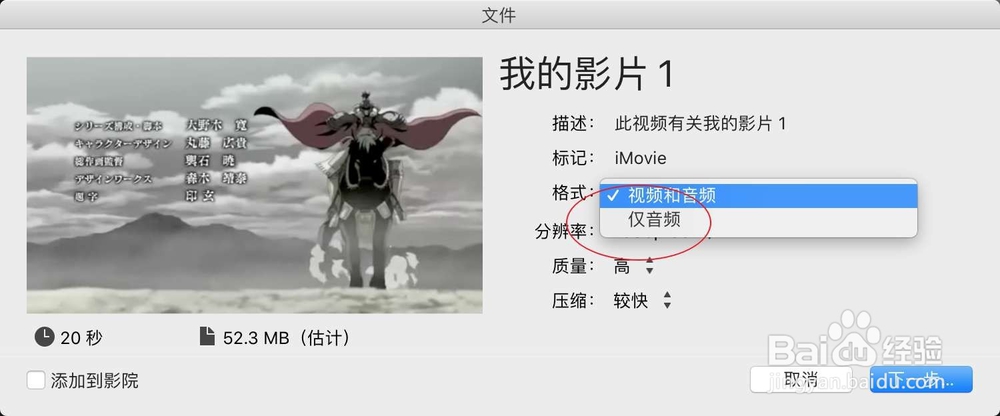
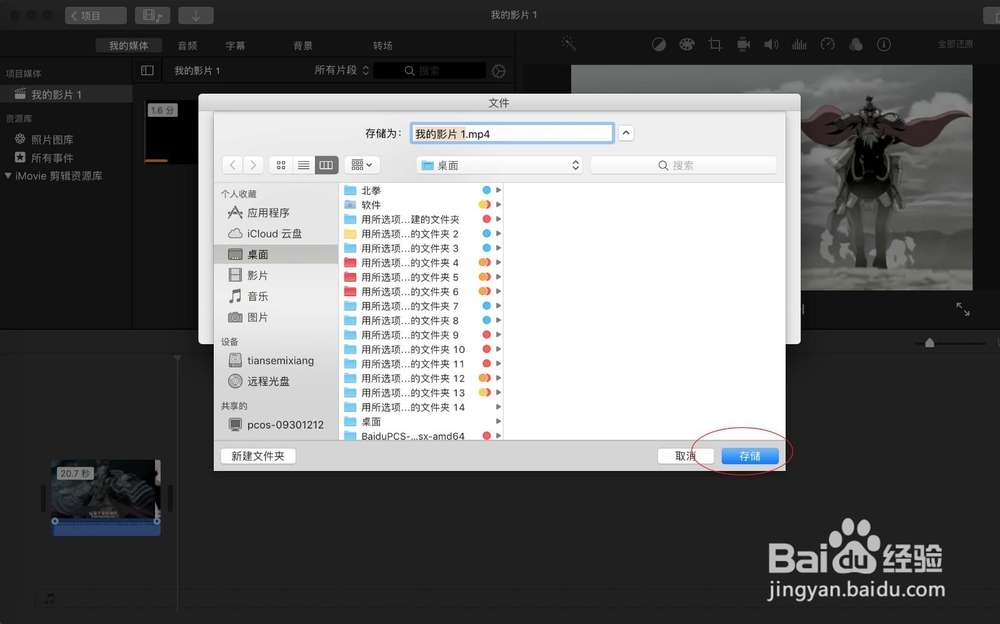
1、或者是你把视频拖入时间轴后,根据图一点击导出文件,选择1080p点击下一步存储即可。此时得到的一个mov视频文件。

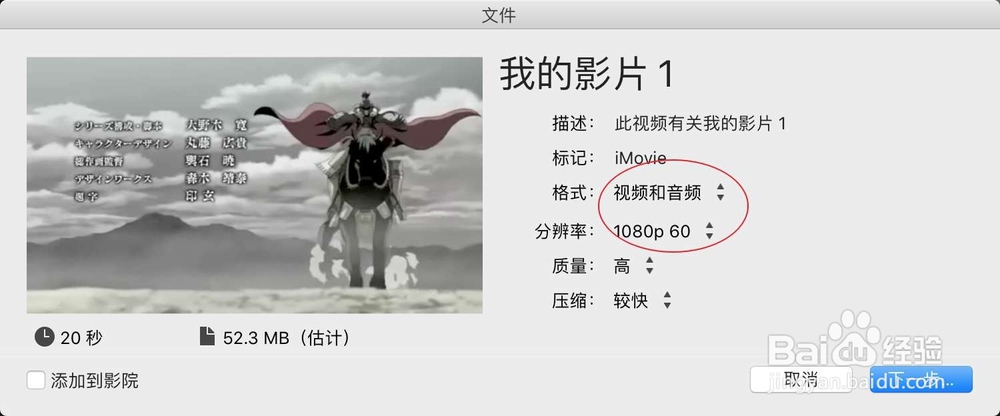
2、然后点击边栏上的播放器,点击文件打开。
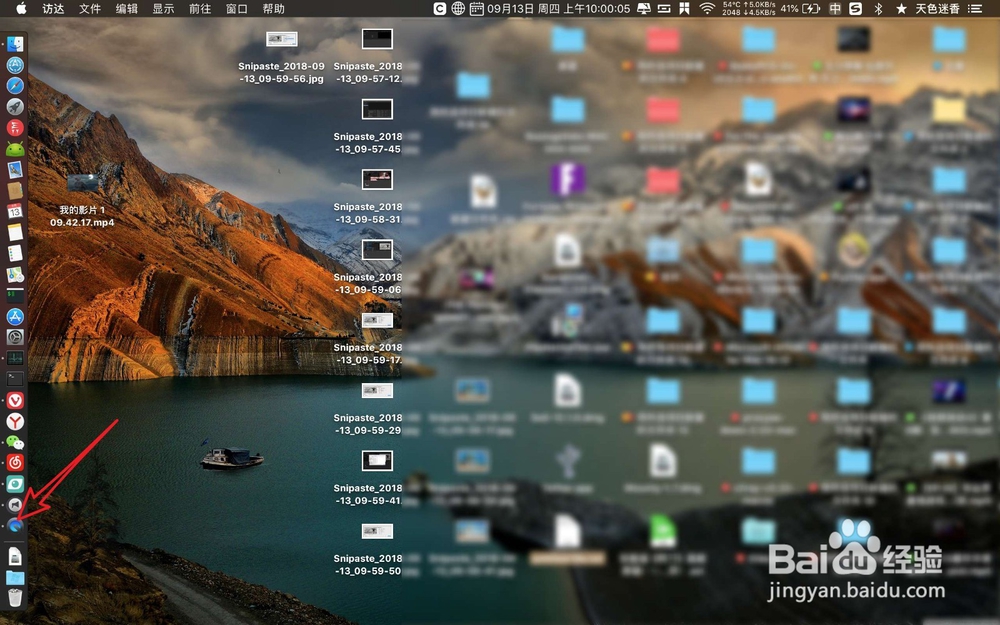
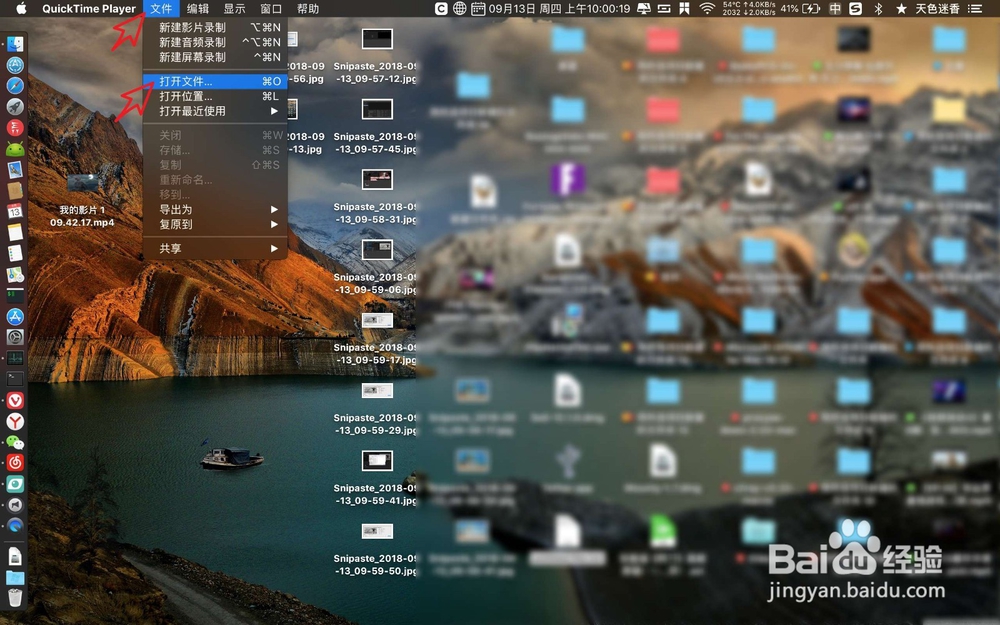
3、选择桌面上的mov文件,选择编辑另存为音频,那么视频就会转换为一个MP3音频文件了的。
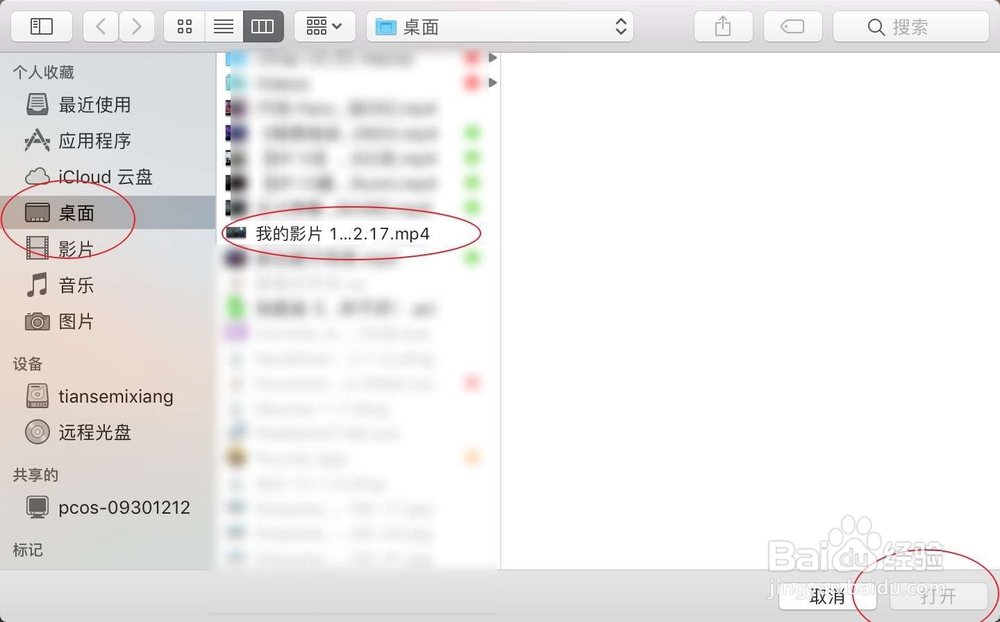
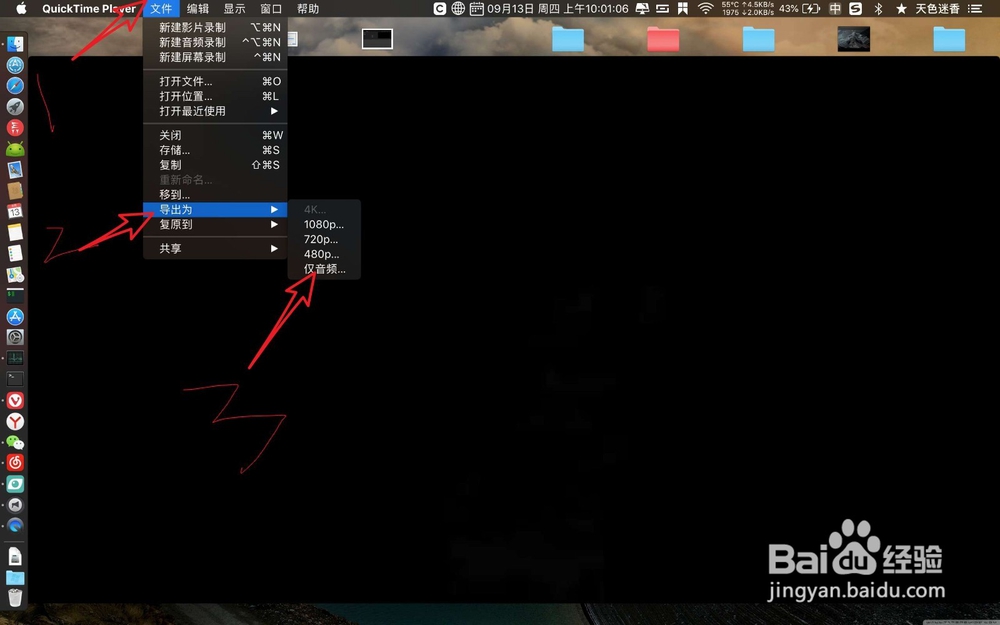
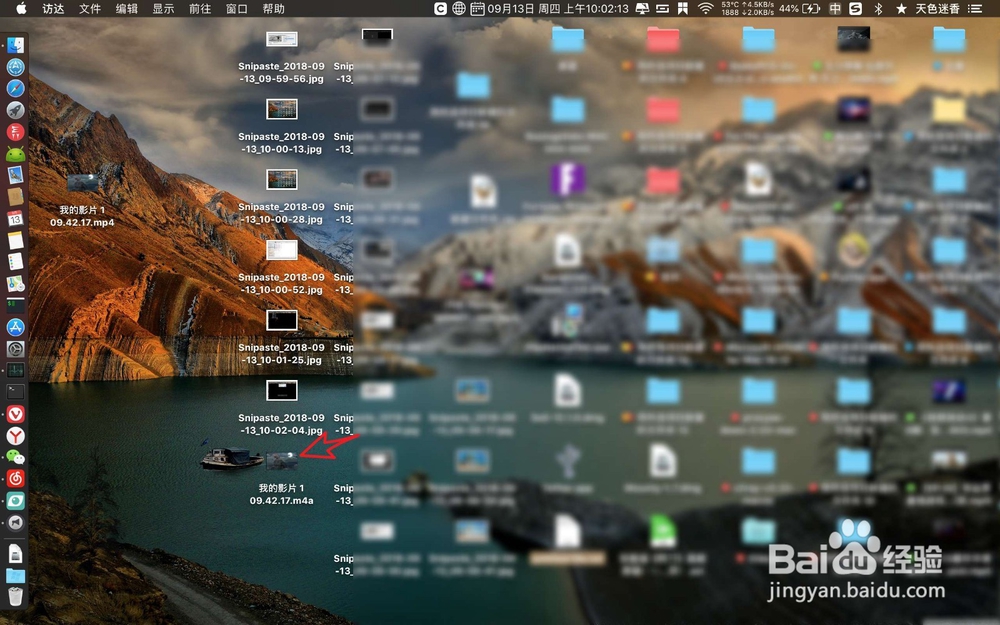
声明:本网站引用、摘录或转载内容仅供网站访问者交流或参考,不代表本站立场,如存在版权或非法内容,请联系站长删除,联系邮箱:site.kefu@qq.com。
阅读量:36
阅读量:22
阅读量:21
阅读量:26
阅读量:40